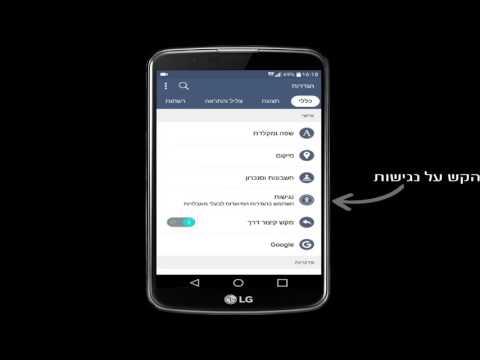
תוֹכֶן
שלום אוהדי אנדרואיד! מאמר זה יראה לכם את שלבי פתרון הבעיות שתוכלו לעשות כאשר אתם נתקלים בבעיית מסך מהבהב של גלקסי S10. הקפד לבצע את השלבים המוצעים בסדר שהוצג כדי לבצע פתרון בעיות הגיוני.
כיצד לפתור בעיית מסך מהבהב של גלקסי S10
בעיות מהבהבות במסך נגרמות בדרך כלל מחומרה גרועה. עם זאת, ישנם גם מקרים שבהם אשם אפליקציה או תקלה בתוכנה. כדי לפתור בעיות בנושא מסך מהבהב ב- Galaxy S10 שלך, עקוב אחר ההצעות שלנו למטה.
פתרון ראשון: נסו לרענן את המערכת
אם הבעיה התרחשה באופן ישיר ואין נזק ברור לחומרה ל- S10 שלך, ייתכן שהבעיה נובעת מבעיה זמנית. בעיות קלות הנגרמות על ידי באגים כאלה בדרך כלל נעלמות לאחר הפעלת מכשיר מחדש. אם עדיין לא ניסית, הקפד לעשות זאת.
- לחץ והחזק את לחצני ההפעלה + עוצמת הקול למשך כ -10 שניות או עד שמחזור ההפעלה של המכשיר מחזור. הערה: אפשר למספר שניות להופיע מסך מצב אתחול התחזוקה.
- ממסך מצב אתחול תחזוקה, בחר אתחול רגיל. הערה: השתמש בלחצני עוצמת הקול כדי לעבור בין האפשרויות הזמינות ולחצן השמאלי התחתון (מתחת ללחצני עוצמת הקול) לבחירה. כמו כן, אפשר עד 90 שניות לסיום האיפוס.
פיתרון שני: מחק את מחיצת המטמון
כמה באגים מקורם במטמון מערכת פגום. זהו המטמון בו משתמשת אנדרואיד לטעינת אפליקציות מהר יותר. כדי להבטיח שה- S10 שלך משתמש במטמון טוב כל הזמן, בצע את השלבים הבאים כדי לנקות את מחיצת המטמון. כך:
- כבה את המכשיר.
- לחץ והחזק את מקש הגברת עוצמת הקול ואת מקש Bixby, ואז לחץ והחזק את מקש ההפעלה.
- כאשר הלוגו של Android מופיע, שחרר את כל המקשים ('התקנת עדכון מערכת' יופיע במשך כ30 - 60 שניות לפני שתציג את אפשרויות תפריט שחזור מערכת Android).
- לחץ על מקש הפחתת עוצמת הקול כדי להדגיש "מחיקת מחיצת מטמון".
- לחץ על מקש ההפעלה כדי לבחור.
- לחץ על מקש הפחתת עוצמת הקול כדי להדגיש "כן" ולחץ על מקש ההפעלה כדי לבחור.
- כאשר מחיצת המטמון לנגב הושלמה, "הפעל מחדש את המערכת כעת" מודגש.
- לחץ על מקש ההפעלה כדי להפעיל מחדש את המכשיר.
פתרון שלישי: התבונן במצב בטוח
 במקרים אחרים, בעיית מסך מהבהב יכולה להיות תוצאה של אפליקציה מקודדת בצורה גרועה. זה נראה לפעמים עם משחקים שמנסים להתאים באופן שגוי את הגדרות התצוגה של הטלפון. אם בעיית המסך המהבהב של S10 שלך לא תיעלם לאחר ניקוי מחיצת המטמון, תוכל להפעיל אותה מחדש למצב בטוח. במצב בטוח, בדוק אם הבעיה נתן לטלפון להריץ כמה אפליקציות למשך 30 דקות לפחות. אם המסך פועל כרגיל במצב בטוח, אתה יכול להמר שאחד מהאפליקציות שלך אשם.
במקרים אחרים, בעיית מסך מהבהב יכולה להיות תוצאה של אפליקציה מקודדת בצורה גרועה. זה נראה לפעמים עם משחקים שמנסים להתאים באופן שגוי את הגדרות התצוגה של הטלפון. אם בעיית המסך המהבהב של S10 שלך לא תיעלם לאחר ניקוי מחיצת המטמון, תוכל להפעיל אותה מחדש למצב בטוח. במצב בטוח, בדוק אם הבעיה נתן לטלפון להריץ כמה אפליקציות למשך 30 דקות לפחות. אם המסך פועל כרגיל במצב בטוח, אתה יכול להמר שאחד מהאפליקציות שלך אשם.
בצע את הצעדים הבאים כדי להעביר את S10 למצב בטוח:
- כבה את המכשיר.
- לחץ והחזק את מקש ההפעלה מעבר למסך שם הדגם.
- כאשר "SAMSUNG" מופיע על המסך, שחרר את מקש ההפעלה.
- מיד לאחר שחרור מקש ההפעלה, לחץ לחיצה ממושכת על מקש עוצמת הקול.
- המשך להחזיק את מקש הפחתת עוצמת הקול עד שההתקן יסתיים מחדש.
- מצב בטוח יופיע בפינה השמאלית התחתונה של המסך.
- שחרר את מקש הפחתת עוצמת הקול כאשר אתה רואה מצב בטוח.
- כשתהיה במצב בטוח, נסה לטעון את הטלפון למשך 30 דקות לפחות ולראות מה קורה.
זכור, שלב זה לפתרון בעיות מכסה רק אפליקציות של צד שלישי. כל האפליקציות המותקנות מראש ימשיכו לפעול במצב בטוח. אם המסך פועל כרגיל במצב בטוח אך לא במצב רגיל, עליך לצמצם את האפליקציות החשודות בשיטת חיסול. כך:
- אתחול למצב בטוח.
- בדוק אם הבעיה.
- לאחר שתאשר כי אשם של צד שלישי אשם, תוכל להתחיל להסיר התקנה של אפליקציות בנפרד. אנו מציעים שתתחיל באילו האחרונים שהוספת.
- לאחר הסרת ההתקנה של אפליקציה, הפעל מחדש את הטלפון למצב רגיל ובדוק אם הבעיה.
- אם ה- S10 שלך עדיין בעייתי, חזור על שלבים 1-4.
פיתרון רביעי: התאם את רמת הבהירות
כשמדובר במסך מהבהב נושא בדיקת רמת הבהירות הוא בדרך כלל אחד הדברים הבסיסיים שיש לעשות. אם אף אחד לא עבד עד כה, נסה למשוך את בהירות המסך עד למטה, ואז לכבות את הטלפון. לאחר מספר רגעים, הפעל מחדש את הטלפון ובדוק אם המסך יציב. לאחר מכן, הגדל שוב את בהירות המסך והתבונן.
פיתרון חמישי: התקן עדכונים
כמה בעיות אנדרואיד נובעות מקידוד לקוי. למרות שאנחנו לא שומעים שום בעיית מסך מהבהב בגלל תקלות קושחה, זה לא רע רע לשמור על אנדרואיד ואפליקציות מעודכנים. אם יש לך מזל והמקרה הייחודי שלך נובע מתוכנה לא ידועה או תקלה באפליקציה, התקנת עדכונים עשויה לעזור.
פיתרון שישי: איפוס להגדרות היצרן
 שלב פתרון הבעיות הדרסטי יותר שיש לבצע במכשיר שלך הוא איפוס להגדרות היצרן. פעולה זו תמחק את כל האפליקציות והנתונים האישיים וכן תחזיר את התוכנה לברירות המחדל שלה. אם אין בעיות חומרה, סביר להניח שאיפוס המפעל יעזור בתיקון הבעיה. בצע את הצעדים הבאים לביצוע איפוס להגדרות היצרן:
שלב פתרון הבעיות הדרסטי יותר שיש לבצע במכשיר שלך הוא איפוס להגדרות היצרן. פעולה זו תמחק את כל האפליקציות והנתונים האישיים וכן תחזיר את התוכנה לברירות המחדל שלה. אם אין בעיות חומרה, סביר להניח שאיפוס המפעל יעזור בתיקון הבעיה. בצע את הצעדים הבאים לביצוע איפוס להגדרות היצרן:
- במידת האפשר, צור גיבוי של הנתונים האישיים שלך מבעוד מועד. אם הבעיה שלך מונעת ממך לעשות זאת, פשוט דלג על שלב זה.
- כמו כן, ברצונך לוודא שתסיר את חשבון Google שלך. אם הבעיה שלך מונעת ממך לעשות זאת, פשוט דלג על שלב זה.
- כבה את המכשיר. זה חשוב. אם אינך יכול לכבות אותו, לעולם לא תוכל לבצע אתחול למצב שחזור. אם אינך מצליח לכבות את המכשיר באופן קבוע באמצעות לחצן ההפעלה, המתן עד שהסוללה של הטלפון מתרוקנת. לאחר מכן, הטען את הטלפון למשך 30 דקות לפני האתחול למצב שחזור.
- לחץ והחזק את לחצן הגברת עוצמת הקול, לחצן ההפעלה ולחצן Bixby בו זמנית.
- כאשר אתה מרגיש שהמכשיר רוטט, שחרר רק את לחצן ההפעלה.
- כעת יופיע תפריט מסך. כשתראה זאת, שחרר את הכפתורים הנותרים.
- השתמש בלחצן הפחתת עוצמת הקול עד שתדגיש את 'מחק את כל נתוני המשתמש.' לחץ על לחצן ההפעלה כדי לבחור.
- לחץ שוב על לחצן ההפעלה כדי לבחור באפשרות כן - מחק את כל נתוני המשתמש.
- לחץ על לחצן ההפעלה כדי להדגיש ובחר באפשרות אתחול מחדש
פיתרון שביעי: קבל תיקון טלפון
הרבה בעיות מסך מהבהבות נגרמות על ידי חומרה פגומה. אם פגעת בטלפון שלך במשהו קשה, שמטת אותו או חשפת אותו לאלמנטים או נוזלים, יתכן ויהיה לך בעיית חומרה בהישג יד. אם כל אלה התרחשו ממש לפני ששמתם לב לנושא המהבהב במסך, תוכלו לדלג על כל פתרונות התוכנה לעיל ולפנות ישירות למרכז השירות המקומי של סמסונג.
אם אתה מוצא הודעה זו מועילה, אנא עזור לנו על ידי הפצת הידיעה לחבריך. ל- TheDroidGuy נוכחות ברשת החברתית, כך שתרצה ליצור אינטראקציה עם הקהילה שלנו בדפי הפייסבוק והטוויטר שלנו.


